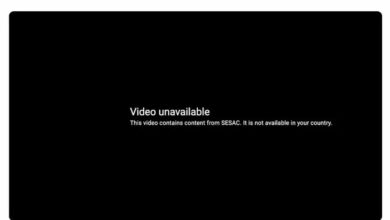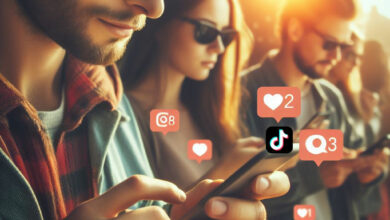Télécharger une playlist YouTube avec 4K Video Downloader
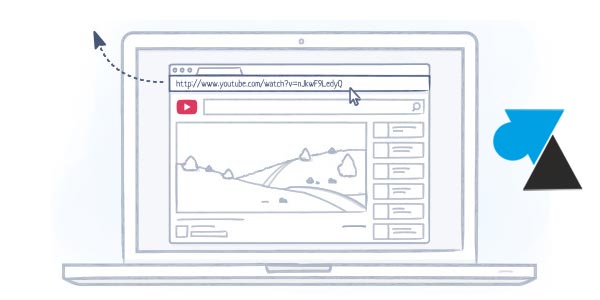
Les avantages de payer un abonnement YouTube Premium sont multiples mais ne répondent pas forcément à tous les besoins. Le premier sera certainement la suppression des publicités sur la plateforme de vidéo, que ce soit sur ordinateur, mobile et YouTube sur TV. Ensuite, viennent l’écoute de musique en pouvant éteindre l’écran du smartphone et le téléchargement de vidéos pour une lecture hors ligne. Utile par exemple lorsque l’on prend l’avion, que l’on part en déplacement ou en vacances à l’étranger sans bénéficier d’un wifi ou de 4G sur place. Mais il y a bien une fonction que Google a oublié d’implémenter pour satisfaire ses utilisateurs payants : pouvoir télécharger toute une playlist de vidéos en un seul clic. Cela peut servir pour télécharger une série de vidéos ou pour avoir un album entier sur son ordinateur (de plus en plus d’artistes donnent librement accès à leurs albums sur YT). Un détail que comble un logiciel tiers, 4K Video Downloader, qui permet de télécharger une playlist YouTube en un seul clic. Cette application pour Windows, Mac, Ubuntu et même Android existe en version gratuite et payante, fonctionne avec YouTube mais est aussi compatible avec les vidéos et audios TikTok, Vimeo, Facebook, Instagram, Dailymotion, Twitch…
Ce tutoriel explique comment utiliser le logiciel 4K Video Downloader pour télécharger une liste de vidéos YouTube. Plusieurs exemples sont détaillés, avec une playlist vidéo et une playlist audio (album de musique). Ce programme permet de se passer d’un abonnement YouTube Premium si votre seul besoin est de télécharger des vidéos pour une lecture offline ou des MP3 à partir de vidéos YT.
Télécharger et installer le logiciel 4K Video Downloader
Page de téléchargement du logiciel chez l’éditeur.
Télécharger une playlist vidéo YouTube
1. Depuis un navigateur web, aller sur YouTube et copier l’adresse web (URL) d’une playlist vidéo.
2. Ouvrir le programme 4K Video Downloader.
3. Cliquer sur l’icône en forme de « + » vert intitulé « Coller le lien » :
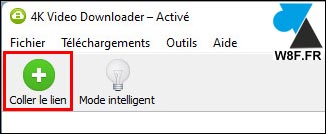
4. Laisser se charger l’analyse des vidéos.
5. Choisir une qualité vidéo de téléchargement parmi les formats proposés (MP4 et MKV). Les choix (4K, 2K, 1080p, 720p…) dépendent de la qualité d’origine mise à disposition par le YouTubeur ou la chaîne YT. Sélectionner la langue des sous-titres pour en télécharger le SRT, sinon laisser sur « None » et valider le dossier d’enregistrement des vidéos.
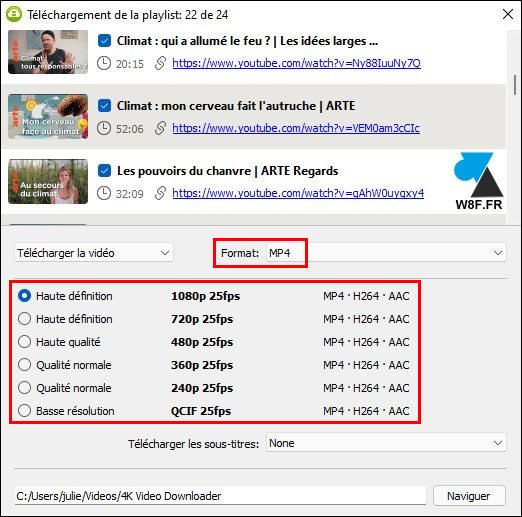
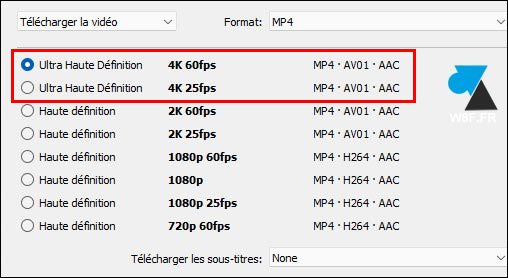
6. Cliquer sur « Télécharger » (Download) » pour démarrer le téléchargement des vidéos de tout ou partie de la playlist.
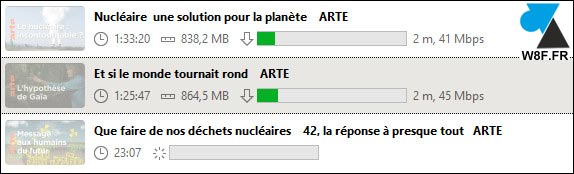
7. A la fin des téléchargements, aller dans le dossier pour retrouver les vidéos enregistrées.
Télécharger une playlist MP3 de YouTube Music
1. Copier l’adresse URL d’une playlist YouTube ou de YouTube Music (cela peut aussi être fait depuis un smartphone ou une tablette avec l’application mobile YT Music) de type https://music.youtube.com/playlist?list=123456789AZErty.
2. Ouvrir 4K Video Downloader.
3. Cliquer sur le bouton « Coller le lien » :
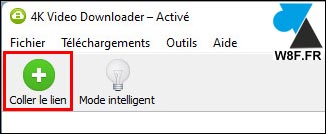
4. Laisser l’analyse se faire.
5. Cliquer sur « Télécharger la vidéo » pour choisir « Extraire l’audio » à la place. Sélectionner le format audio entre MP3, OGG et M4A (Apple). Choisir la qualité de l’encodage (128k est la qualité CD audio).
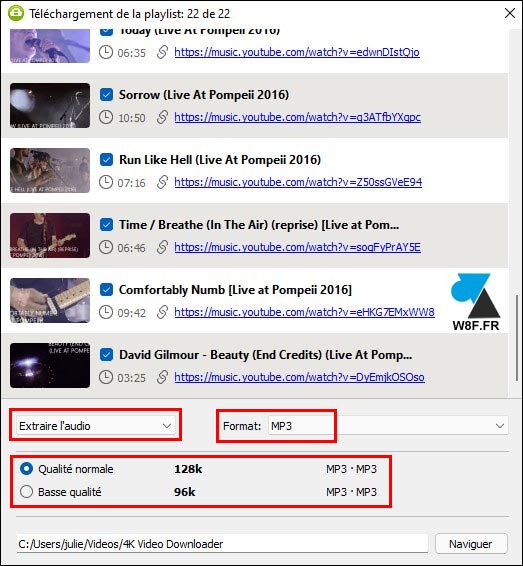
6. Valider le dossier de téléchargement des fichiers audio et cliquer sur « Télécharger » pour commencer l’opération.
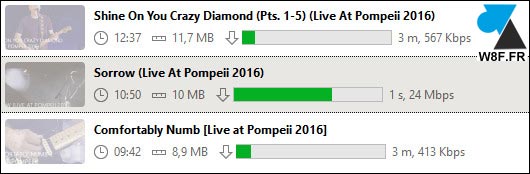
7. Ouvrir le dossier de destination pour retrouver les fichiers musicaux. Copier les MP3 ou autre format sur un smartphone, un baladeur ou une clé USB pour la voiture.